一、磊科路由器怎么连接
磊科路由器连接方法:
【家庭网络环境布线】:
1、有猫(modem):猫(modem)----路由器wan口;路由器lan口----电脑。
2、没有猫(modem):网线----路由器wan口;路由器lan口----电脑。
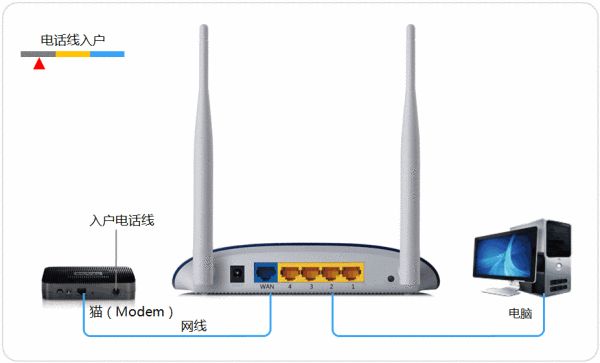
【电脑进入路由器】:
1、打开浏览器-输入192.168.1.1(一般路由器地址是这个或者查看路由器背面的登录信息)进路由-输入用户名,密码 ,(默认一般是admin)。
【设置路由器拨号】:
电脑ip、dns设置自动获取。
1、进入路由器。
打开浏览器-输入192.168.1.1(一般路由器地址是这个或者查看路由器背面的登录信息)进路由-输入用户名,密码 ,(默认一般是admin)。
2、在【设置向导】里,选择【PPPoE拨号】(有些是ADSL拨号)这一项,按提示步骤输入上网的用户名和密码,保存。
3、在【网络参数】--【WAN设置】里,选【正常模式】,在【连接】的三个选项,选择【PPPoE拨号】这一项。下面就是选择【自动连接】,保存,退出。
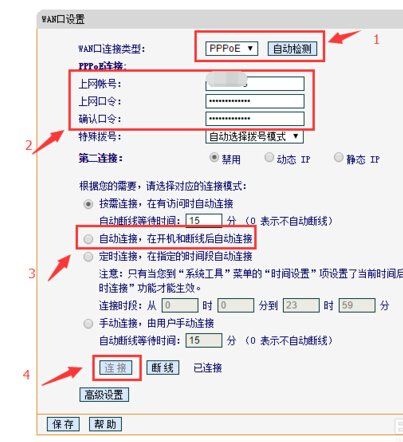
二、磊科路由器怎么设置WiFi
磊科路由器怎么设置WiFi?对于一些新手朋友可能不是很了解无线路由器设置网络的方法,那么,下面就由我给大家介绍介绍吧,希望对大家有帮助。
步骤一、连接磊科路由器
1、电话线上网:请准备2根网线,其中一根网线连接宽带猫(ADSL Modem)与磊科路由器的WAN借口;另一根网线,一头连接磊科路由器LAN1/LAN2/LAN3/LAN4接口中任意一个,另一个头连接计算机。
2、光纤上网:请准备2根网线,一根网线用来连接光猫与磊科路由器的WAN接口;另一根网线,一头连接磊科路由器 LAN1/LAN2/LAN3/LAN4接口中任意一个,另一头连接计算。
3、网线入户上网:请准备1根网线,先把宽带运营商提供的热乎网线插在磊科路由器的WAN借口;再把自己准备的网线,一头连接磊科路由器LAN1/LAN2/ALN3/LAN4接口中任意一个,另一头连接计算机。
注意问题:
(1)、磊科路由器安装成功后,设备上的SYS指示灯会闪烁,WAN接口会常亮或者闪烁,1/2/3/4接口中与电脑相连的端口常亮或闪烁。
(2)、用户请根据自己的宽带接入方式,按照上面介绍的方法,连接磊科路由器
(3)、正确连接路由器后,你的电脑暂时不能上网了,当路由器设置上网成功后,电脑自动可以上网的。
(4)、设置路由器的时候,不需要电脑能够上网。只要正确连接路由器,用电脑就可以登录到路由器的`设置页面,对路由器进行设置。
步骤二:设置电脑IP地址
在对磊科路由器进行设置之前,需要把电脑的IP地址设置为自动获取。
步骤三:设置磊科路由器上网
1、 登录设置界面:在浏览器的地址中输入192.168.1.1,然后按下键盘上的回车键(Enter)。
2、如果是第一次配置磊科路由器,这时候回自动弹出“磊科智能配置”选项,这里请选择:不需要。
温馨提示:磊科路由器中的智能配置,“网络接入类型”有时候会识别不准确,造成设置后无法上网的问题。所以,在这里选择“不需要”,然后手中设置磊科路由器连接Internet。
3、无线网络信号增强设置
点击“信号强度”选项——建议选择“增强信号”
4、设置磊科路由器上网
点击“互联网”,然后会看到“网络接入类型”页面,在该页面下有:PPPoE用户、动态IP用户、静态IP用户3个选择
5、选择PPPoE用户
“网络接入类型”选择PPPoE用户——“上网账号”——“上网密码”
6、无线设置
设置“无线铭(SSID)”、“连接密码”——然后点击右下角的“保存”
注意问题:
(1)、“无线网络标识(SSID)”就是无线网络名称(WIFI名称),建议用字母、数字设置,不要使用中文汉字。
(2)、这里的“密码”指的是无线网络(wifi)密码,建议用大写字母+小写字母+数字+符号的组合进行设置,并且密码长度不得小于8位。
步骤四:检查设置是否成功
1、点击“高级设置”
2、点击“运行状态”——查看右侧的“连接状态”,如显示:已连接。表示设置成功
三、磊科路由器怎么设置
1、在浏览器的地址栏中输入192.168.1.1进入磊科页面。
2、这时候会自动弹出“磊科智能配置”选项,这里请选择:不需要。
3、点击“信号强度”选项,建议选择“增强信号”,如下图所示。
4、点击“互联网”,然后会看到“网络接入类型”页面,在这里我给大家示范的是PPPoE用户。上网账号填写宽带运营商提供的:宽带账号,上网密码填写宽带运营商提供的:宽带密码。
5、设置“无线名称(SSID)”、“连接密码”,然后点击有下角的.“保存”。
6、为了检查我们的设置是否成功,点击“高级设置”。
7、点击“运行状态”,查看右侧的“连接状态”,如果显示:已连接,则表示设置成功。